Ha mostanában átnézte a Windows 10 Beállítások alkalmazását, észrevethetett egy „Alkalmazások webhelyekhez” nevű kategóriát. Valószínű, hogy nem sok alkalmazás lesz felsorolva – ha lesz ilyen –, és talán soha nem láttad működés közben a funkciót. Az Apps for Websites valójában egy hasznos, de viszonylag ismeretlen Windows 10 képesség, amelyet az évfordulós frissítéssel vezettek be.
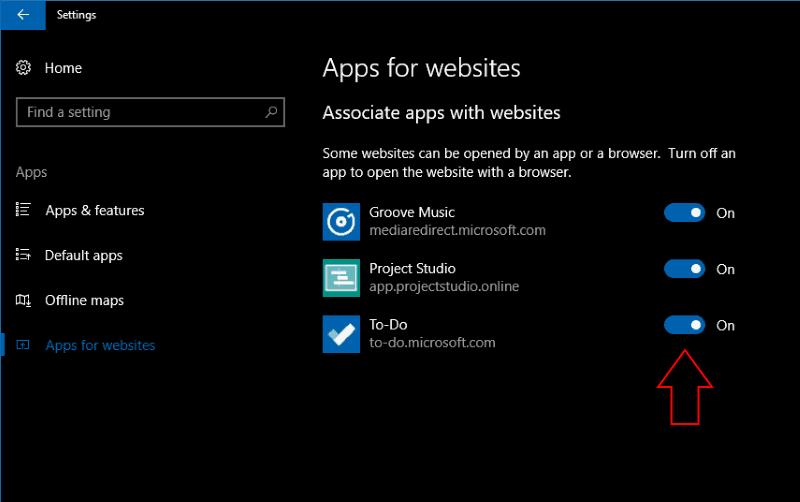
Az Apps for Website beállításai oldal a funkciót a következőképpen magyarázza: „Egyes webhelyek alkalmazással vagy böngészővel is megnyithatók”. Ez nem a legvilágosabb leírás, és nem igazán adja meg a teljes történetet. Az Apps for Websites egy olyan funkció, amellyel a fejlesztők társíthatják alkalmazásukat a webhelyükhöz. Az operációs rendszer ezután átirányíthatja Önt a gazdagabb élménynek feltételezett alkalmazáshoz, ha böngészőben keresi fel a webhelyet vagy webalkalmazást.
Alapértelmezés szerint az Alkalmazások webhelyekhez oldal üres lesz, ha még soha nem használt olyan alkalmazást, amely támogatja azt. A funkció kipróbálásához telepítsen és indítson el egy alkalmazást, például a Groove Music vagy a Microsoft To-Do alkalmazást. Meg kell jelennie a listában azzal a webhelycímmel, amelyhez hozzá van rendelve.
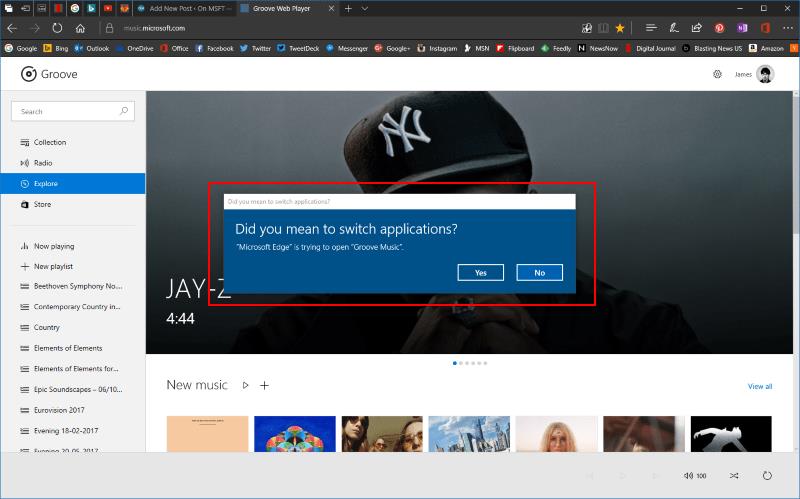
A Groove Music esetében láthatja, hogy a „mediaredirect.microsoft.com” tartományhoz kapcsolódik, amely a Groove online zenei oldalainak kiszolgálására használt tartomány. Ezzel a társítással megnyithat egy albumot, előadót vagy dalt a Groove-ban, amikor az alkalmazás zenei katalógusát online böngészi. Hasonlóképpen, a To-Do „to-do.microsoft.com” linkje azt jelenti, hogy a To-Do alkalmazás megnyílik, amikor a webhely kezdőlapjára érkezik.
Ha látni szeretné ezt működés közben, keresse fel az egyik webhelyet kedvenc böngészőjében. Megjelenik egy felszólítás, amely engedélyt kér a böngészőről a webhelyhez társított alkalmazásra való váltáshoz. Mivel a kapcsolatot a Windows kezeli – nem maga az alkalmazás vagy a webhely –, ez minden modern webböngészővel működik. A prompt megjelenése és érzete böngészőnként eltérő lehet, de választási lehetőséget kell adnia, hogy elindítja-e az alkalmazást, vagy folytatja az online böngészést.
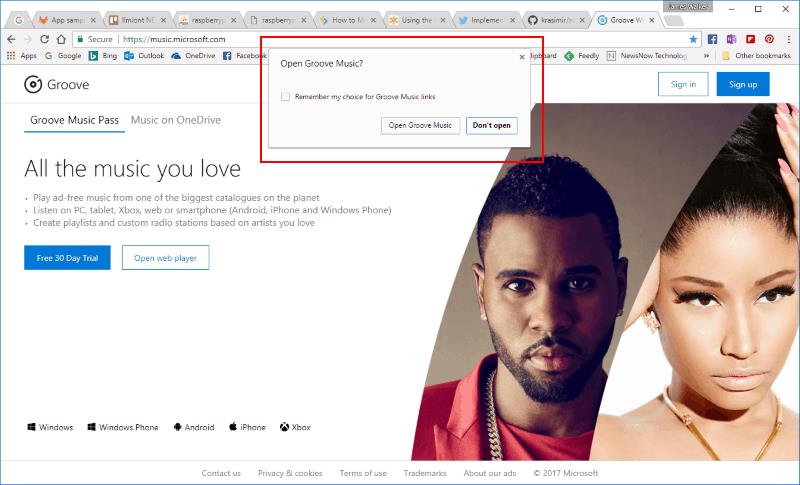
Az Apps for Websites a Windows 10 kényelmi funkciója, amelynek célja, hogy megkönnyítse a gazdag élmény elérését számítógépén. Általánosságban elmondható, hogy a natív alkalmazások továbbra is teljesebbek a funkciókkal, mint a webalapú társaik. Az Apps for Websites segítségével leegyszerűsíti a teljes értékű Windows-alkalmazásra való váltást, amikor már online böngészik. A funkciót minden támogatott alkalmazásnál letilthatja az Alkalmazások webhelyekhez beállításai oldalon található váltógombokkal.
Sajnos az Apps on Websites ugyanazt a problémát okozza, mint a Windows 10 UWP sok más funkciója: hiányzik az alkalmazások támogatása. Csak néhány harmadik féltől származó alkalmazásról tudunk, amely az Apps for Websites szolgáltatást használja. A Microsoft saját felállásából csak a Groove és a To-Do rendelkezik webhelytársítással. Számos feltűnően hiányzik a hivatkozás, például az Outlook.com és a Windows 10 Mail alkalmazás, az MSN és a Hírek, az Xbox.com és az Xbox, valamint a Skype webhely és alkalmazás.

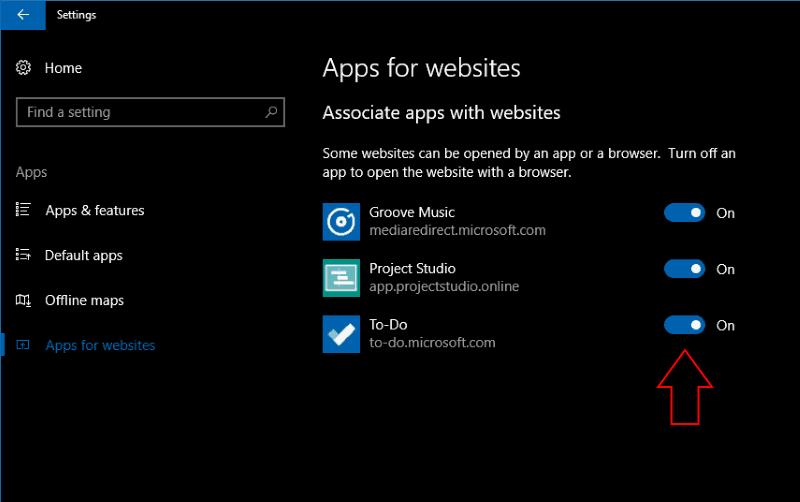
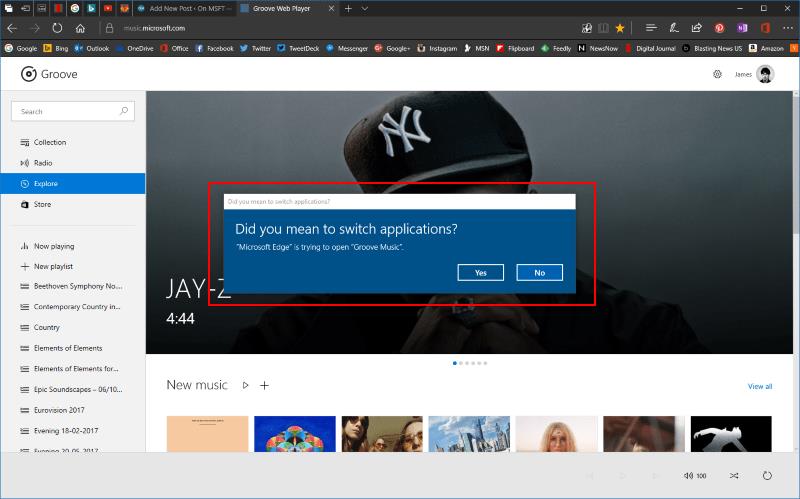
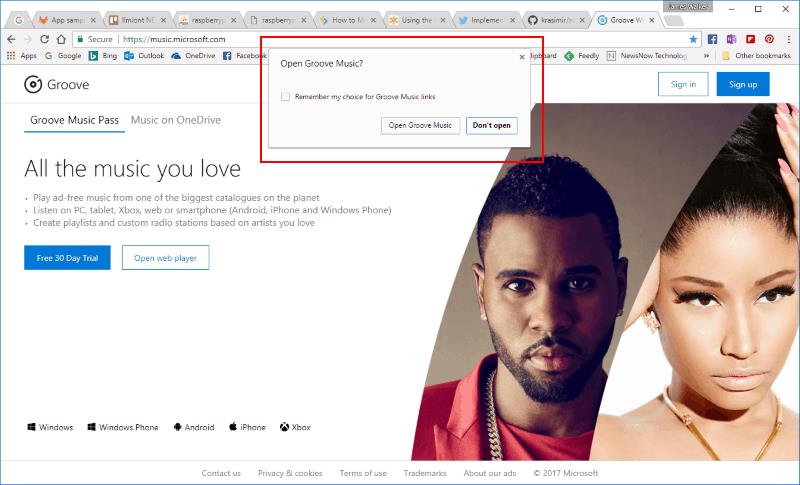






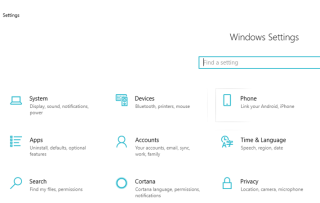
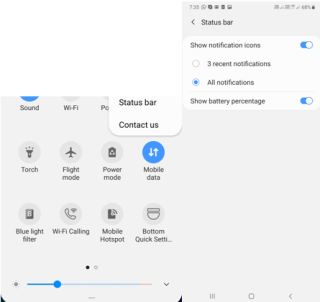














![Feltételes formázás egy másik cella alapján [Google Táblázatok] Feltételes formázás egy másik cella alapján [Google Táblázatok]](https://blog.webtech360.com/resources3/images10/image-235-1009001311315.jpg)
